4 Maneras Fáciles de Exportar Contactos de iPhone a Gmail
Los contactos se consideran una parte del software del teléfono que es extremadamente importante y, por la misma razón, los usuarios usan diferentes servicios para asegurarse de que estos datos del teléfono permanezcan seguros y protegidos. También se debe tener en cuenta que el mejor software es el que no está basado en la nube. Porque los programas de software basados en la nube pueden sufrir muchos problemas y problemas, incluido el robo de datos y la manipulación de cualquier tipo.
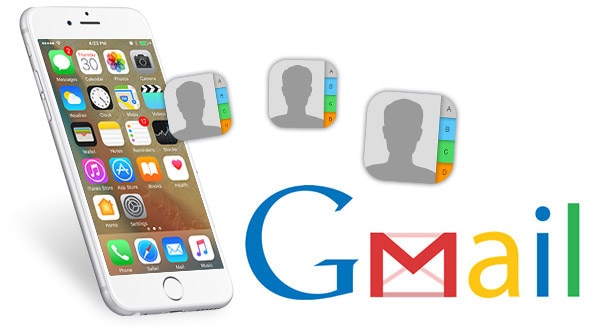
Por lo tanto, la necesidad del momento para asegurarse de que los contactos del iPhone permanezcan seguros y protegidos todo el tiempo es Gmail en lo que respecta a los servicios de renombre en línea. Respaldado por el poder de Google, Gmail ha sido considerado como el mejor y más seguro servicio de todos los tiempos. No solo almacena los contactos, sino que también garantiza que permanezcan en un entorno seguro y libre de riesgos. También realiza los cambios necesarios en los contactos para asegurarse de que la persona que los guarda no tenga problemas para encontrar un elemento en particular. Transferir contactos de iPhone a Google es utilizado regularmente por personas para mantener seguros sus contactos. Algunas de las técnicas y su uso detallado se han mencionado en este tutorial.
Parte 1: Transferir contactos de iPhone a Gmail usando un software de terceros – DrFoneTool
Hay varias ventajas de usar DrFoneTool – Phone Manager (iOS) y algunas de ellas son las siguientes.

DrFoneTool – Administrador de teléfono (iOS)
Transferir contactos de iPhone X/8/7S/7/6S/6 (Plus) a Gmail
- Transfiera, administre, exporte/importe su música, fotos, videos, contactos, SMS, aplicaciones, etc.
- Haga una copia de seguridad de su música, fotos, videos, contactos, SMS, aplicaciones, etc. en la computadora y restáurelos fácilmente.
- Transfiere música, fotos, videos, contactos, mensajes, etc. de un teléfono inteligente a otro.
- Transfiere archivos multimedia entre dispositivos iOS e iTunes.
- Admite todos los modelos de iPhone, iPad y iPod touch con cualquier versión de iOS.
Cómo transferir contactos de iPhone a Gmail de la siguiente manera:
Paso 1. Descargue e instale DrFoneTool, luego conecte su iPhone a la PC y seleccione ‘Administrador de teléfono’ en la interfaz principal. Para que puedas sincronizar los contactos de tu iPhone.

Paso 2. Grifo Información en el panel superior, y mostrará todos los contactos en todos los programas.
Paso 3. Luego, debe seleccionar los contactos uno por uno para asegurarse de que se elijan todos los que requieren exportación y haga clic en Exportar en la parte superior de las ventanas. En la lista desplegable, seleccione ‘Exportar‘>’a vCard File‘. Luego, aparece una ventana emergente para buscar en la carpeta de destino para guardar los contactos seleccionados en su computadora.

Después de exportar los contactos a la computadora, haga clic en Abrir carpeta en la ventana emergente y encontrará el archivo de contactos en el almacenamiento local.
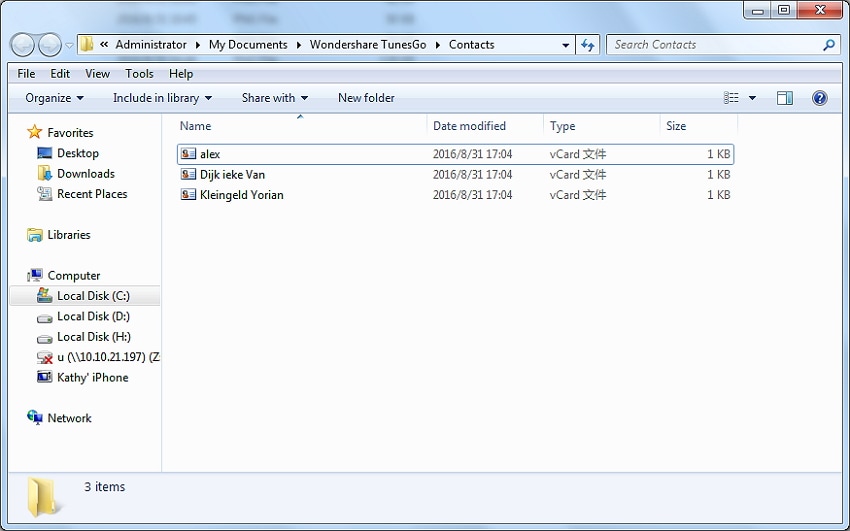
Paso 4. Después de guardar el archivo en su computadora, inicie sesión en gmail con su cuenta, luego haga clic en Gmail > Contactos en la esquina superior izquierda. Irás a la página de contacto de Gmail.
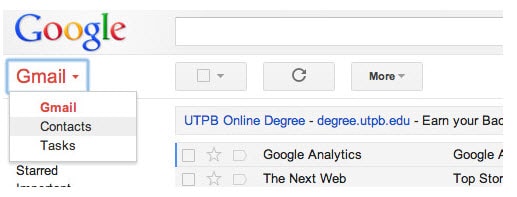
Paso 5. Hacer clic Importa Contactos, aparecerá una ventana, haga clic en Seleccionar archivo para agregar el archivo v-Card guardado y luego haga clic en el botón Importar para cargar los contactos.
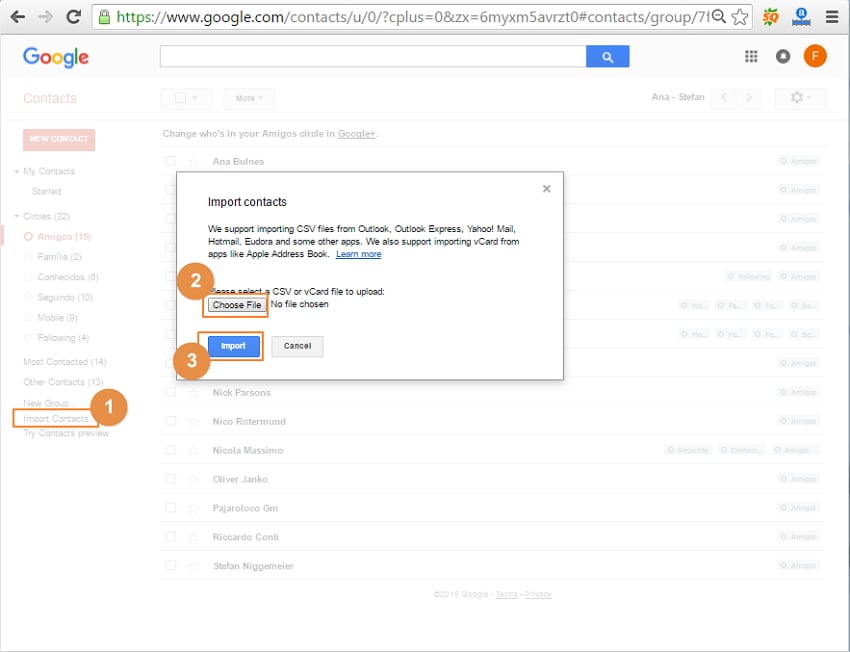
Paso 6. Los contactos seleccionados se importarán a Gmail correctamente como se muestra a continuación.
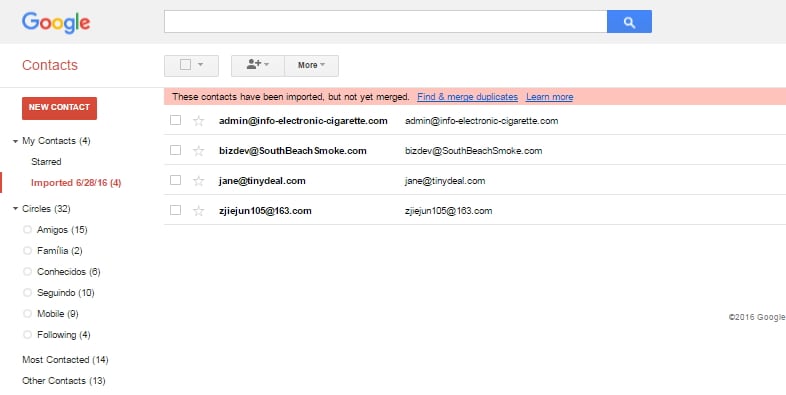
Parte 2: sincronizar contactos de iPhone con Gmail directamente
Es un proceso simple y de un solo paso que asegura que los contactos se transfieran a Gmail sin la interferencia de ninguna aplicación externa y todo el trabajo se realiza solo en el iPhone. El proceso se menciona a continuación.
Paso 1. El usuario debe tocar Configuración > ‘Correo, contactos, calendarios’ para comenzar el proceso correctamente cuando se trata de sincronización directa.

Paso 2. En la siguiente pantalla, el usuario debe tocar ‘Agregar cuenta’ para asegurarse de que aparezcan las cuentas de correo electrónico compatibles con el dispositivo.

Paso 3. La cuenta de Google debe seleccionarse en la página que viene a continuación.

Paso 4. El usuario solo tiene que asegurarse de que los contactos estén activados, y cuando se haya completado este proceso y se haya agregado la cuenta de Google volviendo a los contactos, la pantalla mostrará que la sincronización ha comenzado automáticamente.
Parte 3: Transferir contactos de iPhone a Gmail usando iTunes
iTunes es un programa que puede considerarse aire para el iPhone ya que la mayoría de sus funcionalidades dependen de este programa. Para transferir contactos a través de iTunes, el proceso se menciona a continuación.
i. Conecta el iPhone a la computadora a través de un cable USB para iniciar el proceso.
ii. Inicie el software de iTunes para que pueda detectar el dispositivo con facilidad.
iii. Bajo la Información pestaña, seleccione la opción de ‘Sincronizar contactos con contactos de Google‘.

IV. Ingrese el nombre de usuario y la contraseña de Gmail tan pronto como aparezca el mensaje para continuar.
v. Para mayor aclaración, el usuario debe visitar www.gmail.com, luego Gmail > Contactos.
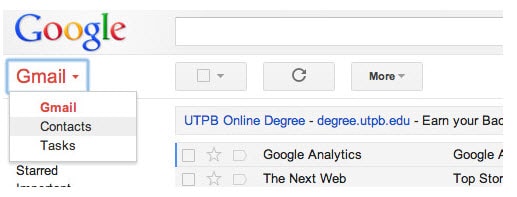
vi. Todos los contactos se importan a Gmail directamente.
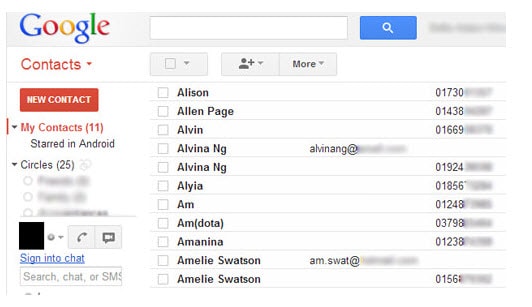
Parte 4: Transferir contactos de iPhone a Gmail usando iCloud
iCloud también se considera uno de los mejores programas que permite a los usuarios transferir no solo contactos, sino también otros archivos multimedia que se han almacenado en el iPhone. Para transferir los contactos, en particular, el usuario nunca necesita ningún método o herramienta compleja, ya que todo está ahí por defecto para respaldar el fenómeno. A continuación se presenta el proceso en este sentido.
i. tienes que ir a el sitio web de iCloud e ingrese los detalles deseados.
ii. Haga clic en el Contacto icono.
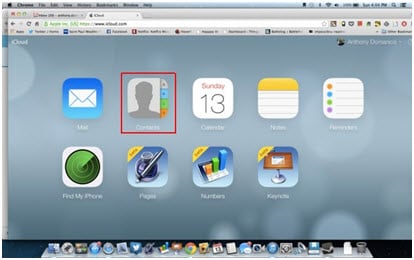
iii. Aparecerán todos los contactos que se han sincronizado con iCloud.
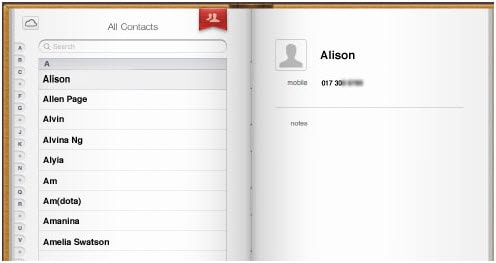
IV. Presione ‘Ctrl + A’ para que se seleccionen todos los contactos, luego presione el botón bacalao en la esquina inferior izquierda y, en la lista desplegable, seleccione la opción ‘Exportar vCard’ para exportar el archivo vCard a su computadora.

v. Luego, puede importar el archivo vCard guardado a Gmail, para obtener más detalles, puede consultar los pasos 2-4 de la Parte 6.
DrFoneTool – Phone Manager (iOS) también podría ayudarte sincronizar contactos de Outlook con iPhone, administrar contactos de iPhone o el contactos de respaldo de iPhone a la computadora Simplemente descárguelo y pruébelo.
¿Por qué no descargarlo e intentarlo? Si esta guía te ayuda, no olvides compartirla con tus amigos.
últimos artículos

